Déan dúbailtí in Excel a aimsiú, a aibhsiú, a scagadh, a chomhaireamh, a scriosadh
In Excel, tarlaíonn sonraí dúblacha arís agus arís eile nuair a dhéanaimid sonraí a thaifeadadh de láimh, cóipeáil sonraí ó fhoinsí eile, nó ar chúiseanna eile. Uaireanta, bíonn na dúbailtí riachtanach agus úsáideach. Mar sin féin, uaireanta bíonn earráidí nó míthuiscint mar thoradh ar na luachanna dúblacha. Anseo, tabharfaidh an t-alt seo modhanna isteach chun dúbailtí a aithint, a aibhsiú, a scagadh, a chomhaireamh, a scriosadh de réir foirmlí, rialacha formáidithe coinníollach, breiseáin tríú páirtí, srl. In Excel.
Clár Ábhar
- 1. Faigh dúbailtí agus aibhsigh iad
- 1.1 Faigh dúbailtí leis an bhfoirmle
- 1.2 Faigh dúbailtí le formáidiú coinníollach agus aibhsigh iad
- 1.2.1 Cealla dúblacha a bhfuil formáidiú coinníollach orthu a aimsiú agus a aibhsiú
- 1.2.2 Sraitheanna a aimsiú agus a aibhsiú bunaithe ar chealla dúblacha
- 1.2.3 Sraitheanna dúblacha le formáidiú coinníollach a fháil agus aird a tharraingt orthu
- 1.2.4 Dúbailtí a aimsiú agus aird a tharraingt orthu ach na chéad chásanna
- 1.3 Faigh agus aibhsigh dúbailtí i dathanna éagsúla
- 1.4 Faigh dúbailtí le breiseán tríú páirtí agus aibhsigh iad
- 2. Scagaire dúblach
- 3. Líon dúbailtí
- 4. Scrios dúbailtí
1. Dúbailtí a aimsiú agus aird a tharraingt orthu
Agus tú ag teacht ar luachanna dúblacha i gcolún nó i raon, is dócha gur mhaith leat na dúbailtí a fháil amach go tapa. Anseo, labhraíonn an chuid seo faoi conas sonraí dúblacha i gcolúin a aimsiú nó a aithint, agus aird a tharraingt ar chealla dúblacha, sraitheanna, nó sraitheanna a aibhsiú bunaithe ar dhúbailtí i gcolún áirithe in Excel.
1.1 Faigh dúbailtí leis an bhfoirmle
Tugann an chuid seo roinnt foirmlí isteach chun luachanna dúblacha a fháil nó a aithint go tapa i gcolún nó dhó.
1.1.1 Faigh cealla dúblacha i gcolún amháin le foirmle
Nuair a aimsítear cealla dúblacha in aon cholún nó liosta amháin, is féidir linn an COUNTIF feidhmiú chun sonraí dúblacha a fháil amach agus a chomhaireamh go tapa.
1. Roghnaigh cill bhán seachas an colún a bhfaighidh tú dúbailtí inti.
2. Clóscríobh an fhoirmle = COUNTIF ($ C $ 3: $ C $ 12, C3)> 1, agus brúigh an Iontráil eochair.
3. Tarraing láimhseáil AutoFill na cille foirmle chun an fhoirmle seo a chóipeáil chuig cealla eile.
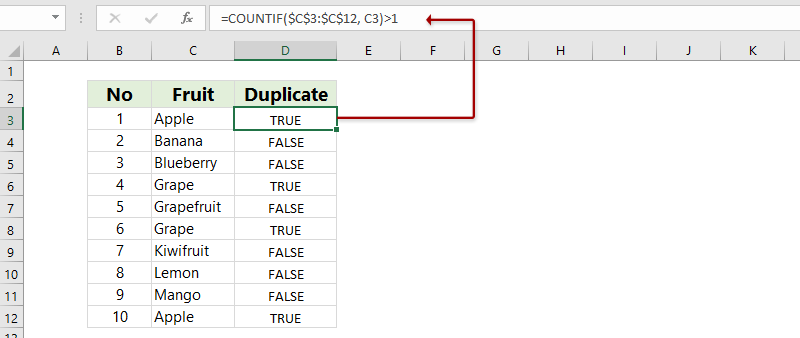
Nótaí: San fhoirmle = COUNTIF ($ C $ 3: $ C $ 12, C3)> 1,
(1) $ C $ 3: $ C $ 12 an colún nó an liosta a bhfaighidh tú luachanna dúblacha ann. Ó tharla go bhfuil an colún statach nuair a dhéanaimid an fhoirmle a chóipeáil chuig cealla eile, de ghnáth is tagairt iomlán í le “$”.
(2) C3 is í an chéad chill den cholún sonraithe. Is tagairt choibhneasta í toisc go gcaithfimid í a athrú go huathoibríoch nuair a dhéanaimid an fhoirmle a chóipeáil chuig cealla eile.
(3) Fillfidh an fhoirmle seo TRUE or BRÉAGACH. TRUE ciallaíonn sé go bhfuil an luach comhfhreagrach dúblach, agus FALSE léiríonn go bhfuil an luach comhfhreagrach uathúil sa cholún.
(4) Uaireanta, b’fhéidir nach dtuigtear an TRUE nó FALSE go iomasach. Is féidir linn an fhoirmle bhunaidh agus an fheidhm IF a chur le chéile chun filleadh Dúblaigh díreach.
= IF (COUNTIF ($ C $ 3: $ C $ 12, C3)> 1, "Dúblaigh", "")

1.1.2 Faigh cealla dúblacha in dhá cholún le foirmle
I roinnt cásanna, ní mór duit dhá cholún a chur i gcomparáid agus na luachanna dúblacha a fháil amach. Mar shampla, tá dhá liosta ainmneacha agat, agus ba mhaith leat na hainmneacha dúblacha sa dara liosta a fháil amach i gcomparáid leis an gcéad cheann. is féidir leat feidhm VLOOKUP agus IFERROR a chur i bhfeidhm chun é a dhéanamh go héasca.
1. Roghnaigh cill bhán seachas liosta an dara hainm.
2. Iontráil an fhoirmle = IFERROR (VLOOKUP (D3, $ B $ 3: $ B $ 18,1,0), ""), agus brúigh an Iontráil eochair.
3. Tarraing láimhseáil AutoFill na cille foirmle chun an fhoirmle a chóipeáil chuig cealla eile de réir mar is gá duit.

Nótaí: San fhoirmle thuas,
(1) D3 Is í an chéad chill ar an dara liosta ainm. Ní mór an tagairt a athrú go huathoibríoch nuair a dhéanaimid an fhoirmle a chóipeáil chuig cealla eile, mar thoradh air sin, tá sí coibhneasta.
(2) $ B $ 3: $ B $ 18 Is é an chéad liosta ainmneacha. Is tagairt iomlán í toisc go gcaithfidh an raon a bheith statach nuair a dhéanaimid an fhoirmle a chóipeáil chuig cealla eile.
(3) Nuair a bhíonn ainm dúblach le hainmneacha ar an gcéad liosta, seolfaidh an fhoirmle an t-ainm ar ais; ar shlí eile filleann sé bán.
(4) Is féidir leat an fhoirmle a chur i bhfeidhm freisin = IF (COUNTIF ($ B $ 3: $ B $ 18, D3)> 0, "Dúblaigh", "") chun ainmneacha dúblacha sa dara liosta a fháil amach i gcomparáid leis an gcéad liosta. Fillfidh an fhoirmle seo "Dúblaigh" má tá ainm comhfhreagrach dúblach.

(5) Más gá duit dúbailtí a fháil in dhá cholún thar dhá bhileog, ní gá duit ach ainm na bileoige a chur leis roimh thagairt an cholúin chomparáidigh. In ár sampla, ní gá ach $ B $ 3: $ B $ 18 a athrú go Bileog1! $ B $ 3: $ B $ 18 san fhoirmle.

1.1.3 Faigh cealla dúblacha cás-íogair le foirmle
Ní hionann na foirmlí a tugadh isteach thuas agus an cás nuair a aimsítear dúbailtí, deir siad go measann siad go bhfuil “úll” dúblach le “APPLE”. Anseo, is féidir leat foirmle eagar a chur i bhfeidhm chun luachanna dúblacha a fháil i gcolún amháin le cásanna meaitseála.
1. Roghnaigh cill bhán seachas an colún a bhfaighidh tú dúbailtí inti.
2. Clóscríobh an fhoirmle eagar = IF (SUM ((- EXACT ($ C $ 3: $ C $ 12, C3))) <= 1, "", "Dúblach"), agus brúigh Ctrl + Shift + Iontráil eochracha.
3. Tarraing láimhseáil AutoFill na cille foirmle chun an fhoirmle eagar a chóipeáil chuig cealla eile.

Nótaí: San fhoirmle eagar thuas,
(1) $ C $ 3: $ C $ 12 an colún ina gcaithfidh tú luachanna dúblacha a fháil. Tá an tagairt iomlán toisc go bhfuil an tagairt statach agus an fhoirmle eagar á cóipeáil chuig cealla eile.
(2) C4 an chéad chill sa cholún. Tá an tagairt coibhneasta, toisc go gcaithfidh an tagairt athrú go huathoibríoch agus an fhoirmle eagar á cóipeáil chuig cealla eile.
(3) Má tá an chill chomhfhreagrach dúblach, fillfidh an fhoirmle eagar “Dúblach”, ar shlí eile filleann sí bán.
1.2 Dúbailtí le formáidiú coinníollach a fháil agus aird a tharraingt orthu
Uaireanta, b’fhéidir go mbeidh ort luachanna nó sraitheanna dúblacha a mharcáil chun tú féin nó do léitheoirí a mheabhrú nó rabhadh a thabhairt dóibh. Tabharfaidh an chuid seo treoir duit aird a tharraingt ar chealla nó sraitheanna supplicate le rialacha formáidithe coinníollach.
1.2.1 Cealla dúblacha a bhfuil formáidiú coinníollach orthu a aimsiú agus a aibhsiú
Is féidir leat an Formáidiú Coinníollach gné chun cealla dúblacha a aibhsiú go tapa i gcolún nó i raon.
1. Roghnaigh an colún ina gcuirfidh tú béim ar chealla dúblacha.
2. Cliceáil Baile > Formáidiú Coinníollach > Rialacha Aibhsigh Cealla > Luachanna Dúblacha. Féach an pictiúr thíos:

3. Sa dialóg um Luachanna Dúblacha a phiocadh amach, roghnaigh Duplicate ón gcéad liosta anuas, roghnaigh cás buaicphointí ón dara liosta anuas, agus cliceáil ar an OK cnaipe.
nótaí: Murar féidir leis na cásanna aibhsithe réamhshocraithe freastal ar do chuid riachtanas, is féidir leat a roghnú Formáid Chustaim ón dara liosta anuas, agus ansin roghnaigh dath, cló, agus teorainneacha cille mar a theastaíonn uait sa dialóg Cealla Formáid.
Ansin feicfidh tú go bhfuil gach cealla dúblach aibhsithe sa cholún roghnaithe mar atá thíos an pictiúr a thaispeántar.

nótaí:
(1) Tar éis dúinn na cealla dúblacha a aibhsiú, is féidir linn na dúbailtí sin a scagadh go héasca. (Cliceáil chun féachaint ar conas)
(2) Tar éis dúinn aird a tharraingt ar na cealla dúblacha, is féidir linn na dúbailtí ar an mórchóir a bhaint go héasca freisin. (Cliceáil chun féachaint ar conas)
1.2.2 Sraitheanna a aimsiú agus a aibhsiú bunaithe ar chealla dúblacha
Is fearr le roinnt úsáideoirí sraitheanna a aibhsiú bunaithe ar chealla dúblacha i gcolún áirithe. Sa chás seo, is féidir linn riail saincheaptha formáidithe coinníollach a chruthú chun é a chur i gcrích.
1. Roghnaigh an raon (gan an tsraith ceanntásc a áireamh) a leagfaidh tú béim ar shraitheanna bunaithe ar chealla dúblacha.
2. Cliceáil Baile > Formáidiú Coinníollach > Riail Nua.

3. Sa dialóg Riail Nua Formáidithe,
(1) Cliceáil chun roghnú Úsáid foirmle chun a fháil amach cé na cealla atá le formáidiú rogha;
(2) Clóscríobh an fhoirmle = COUNTIF ($ C $ 3: $ C $ 12, $ C3)> 1 sa Luachanna formáide nuair atá an fhoirmle seo fíor bosca;
Leideanna: San fhoirmle, $ C $ 3: $ C $ 12 an colún ina bhfuil cealla dúblacha, agus $ C3 an chéad chill sa cholún.
(3) Cliceáil ar an déanta cnaipe.

4. Sa dialóg Cealla Formáid, sonraigh an dath líonta, an cló, na teorainneacha cille de réir mar is gá duit, agus cliceáil ar an OK cnaipí i ndiaidh a chéile chun na socruithe a shábháil.

Go dtí seo, sa raon roghnaithe, leagtar béim ar shraitheanna bunaithe ar chealla dúblacha sa cholún sonraithe. Féach an pictiúr:

1.2.3 Sraitheanna dúblacha le formáidiú coinníollach a fháil agus aird a tharraingt orthu
Chun sraitheanna dúblacha i raon áirithe a aibhsiú, is féidir leat an Formáidiú Coinníollach gné chun é a bhaint amach freisin.
1. Roghnaigh an raon seachas an tsraith ceanntásc.
2. Cliceáil Baile > Formáidiú Coinníollach > Riail Nua.

3. Sa dialóg Riail Nua Formáidithe:
(1) Cliceáil chun an Úsáid foirmle chun a fháil amach cé na cealla atá le formáidiú rogha;
(2) Sa Luachanna formáide nuair atá an fhoirmle seo fíor bosca, clóscríobh an fhoirmle =COUNTIFS($B$3:$B$12,$B3,$C$3:$C$12,$C3,$D$3:$D$12,$D3)>1;
(3) Cliceáil ar an déanta cnaipe.

nótaí: San fhoirmle =COUNTIFS($B$3:$B$12,$B3,$C$3:$C$12,$C3,$D$3:$D$12,$D3)>1:
(1) $ B $ 3: $ B $ 12 is é an chéad cholún sa raon, agus $ B3 an chéad chill sa cholún seo;
(2) $ C $ 3: $ C $ 12 is é an dara colún sa raon, agus $ C3 an chéad chill sa cholún;
(3) $ D $ 3: $ D $ 12 is é an tríú colún sa raon, agus $ D3 an chéad chill sa cholún;
(4) Má tá níos mó colún i do raon, is féidir leat tagairtí na gcolún agus a gcéad chealla a chur leis an bhfoirmle i ndiaidh a chéile.
4. Sa dialóg Cealla Formáid, sonraigh an dath buaicphointí, cló, teorainneacha cille, srl. Mar a theastaíonn uait, agus ansin cliceáil OK cnaipí i ndiaidh a chéile chun an socrú a shábháil.

Go dtí seo, déantar na sraitheanna dúblacha a shainaithint agus a aibhsiú sa raon roghnaithe. Féach an pictiúr:

1.2.4 Dúbailtí a aimsiú agus aird a tharraingt orthu ach na chéad chásanna
B’fhéidir gur thug tú faoi deara go ndéantar gach dúblach a shainaithint nó a aibhsiú leis na modhanna thuas. Uaireanta, ní theastaíonn uait ach na míreanna a mhacasamhlaítear a fheiceáil ach na chéad chásanna. Is féidir leat é a dhéanamh chomh maith leis an Formáidiú Coinníollach gné agus foirmle difriúil.
1. Roghnaigh an colún le ceanntásc.
Leideanna: Más gá duit sraitheanna a aibhsiú bunaithe ar dhúbailtí i gcolún amháin seachas na chéad chásanna, roghnaigh an raon gan ceannteideal.
2. Cliceáil Baile > Formáidiú Coinníollach > Riail Nua.

3. Sa dialóg Riail Nua Formáidithe:
(1) Cliceáil chun aird a tharraingt ar an Úsáid foirmle chun a fháil amach cé na cealla atá le formáidiú rogha;
(2) Sa Luachanna formáide nuair atá an fhoirmle seo fíor bosca, clóscríobh an fhoirmle = COUNTIF ($ C $ 3: $ C3, C3)> 1;
Leideanna: Chun sraitheanna atá bunaithe ar dhúbailtí i gcolún amháin a aibhsiú, clóscríobh an fhoirmle = COUNTIF ($ C $ 3: $ C3, $ C3)> 1.
(3) Cliceáil ar an déanta cnaipe.

4. Sa dialóg popping out Cell Format, sonraigh an dath buaicphointí, cló, teorainneacha cille, srl. Mar a theastaíonn uait, agus ansin cliceáil OK cnaipí chun na socruithe a shábháil.
Ansin feicfidh tú go bhfuil na cealla dúblacha ach amháin na chéad chásanna sa cholún roghnaithe (nó sraitheanna bunaithe ar dhúbailtí sa cholún sonraithe) aibhsithe. Féach an pictiúr:

1.3 Dúbailtí a aimsiú agus a aibhsiú i ndathanna éagsúla
Nuair a leagaimid béim ar chealla nó sraitheanna dúblacha leis an Formáidiú Coinníollach gné, aibhsítear gach dúblach leis an dath céanna. Mar sin féin, má leagtar béim ar shraitheanna difriúla luachanna dúblacha le dathanna éagsúla, beidh sé níos éasca na difríochtaí a léamh agus a fháil. Anseo, is féidir le VBA cabhrú leat é a dhéanamh in Excel.
1. Brúigh Eile + F11 eochracha le chéile chun an fhuinneog Microsoft Visual Basic for Applications a oscailt.
2. San fhuinneog, cliceáil Ionsáigh > Modúil, agus ansin greamaigh an cód thíos i bhfuinneog an mhodúil nua.
VBA: Aibhsigh cealla dúblacha i ndathanna éagsúla:
Sub HighlightDuplicatesInDifferentColors()
'Update by Extendoffice 20201013
Dim xURg, xRg, xFRg, xRgPre As Range
Dim xAddress As String
Dim xDt As Object
Dim xFNum, xCInt As Long
Dim xBol As Boolean
Dim xWs As Worksheet
Dim xSArr
Set xRg = Application.ActiveWindow.RangeSelection
If xRg.Count > 1 Then
xAddress = xRg.AddressLocal
Else
xAddress = xRg.Worksheet.UsedRange.AddressLocal
End If
On Error Resume Next
Set xURg = Application.InputBox("Select range:", "Kutools for Excel", xAddress, , , , , 8)
If xURg Is Nothing Then Exit Sub
Set xURg = Intersect(xURg.Worksheet.UsedRange, xURg)
Set xDt = CreateObject("scripting.dictionary")
Set xWs = xURg.Worksheet
xCInt = 5
xBol = Application.ScreenUpdating
Application.ScreenUpdating = False
For xFNum = 1 To xURg.Count
Set xFRg = xURg.Item(xFNum)
If Not IsError(xFRg) Then
If xFRg.Value <> "" Then
If xDt.exists(xFRg.Text) Then
xSArr = Split(xDt(xFRg.Text), ";")
If xSArr(1) = "Only" Then
xCInt = xCInt + 1
xSArr(1) = xCInt
Set xRgPre = xWs.Range(xSArr(0))
xRgPre.Interior.ColorIndex = xCInt
xDt(xFRg.Text) = xSArr(0) & ";" & xSArr(1)
End If
xFRg.Interior.ColorIndex = xSArr(1)
Else
xDt(xFRg.Text) = xFRg.Address & ";Only"
End If
End If
End If
Next
xURg.Worksheet.Active
xURg.Select
Application.ScreenUpdating = xBol
End Sub3. Brúigh F5 eochair nó cliceáil ar an Rith deilbhín chun an VBA seo a rith.
4. Sa dialóg pop-amach Kutools for Excel, roghnaigh an colún ina dtabharfaidh tú aird ar chealla dúblacha le dathanna éagsúla, agus cliceáil ar an OK cnaipe.

Ansin feicfidh tú go bhfuil dath ar gach sraith de luachanna dúblacha.

1.4 Déan dúbailtí le breiseán tríú páirtí a aibhsiú agus aird a tharraingt orthu
Sa chuid seo, molfar roinnt uirlisí atá éasca le húsáid a sholáthraíonn addon tríú páirtí chun cealla nó sraitheanna dúblacha a aimsiú, a roghnú, a aibhsiú go tapa bunaithe ar dhúbailtí i gcolún amháin gan stró.
1.4.1 Aimsigh agus aibhsigh cealla dúblacha i gcolún amháin
Is é an chéad uirlis a thabharfaidh mé isteach ná an Roghnaigh Cealla Dúblacha & Uathúla gné, arna sholáthar ag Kutools le haghaidh Excel. Is féidir leis an ngné seo na cealla uathúla nó dúblacha a fháil amach go tapa.
Kutools le haghaidh Excel - Pacáilte le breis agus 300 uirlis riachtanach le haghaidh Excel. Bain sult as triail iomlán 30-lá SAOR IN AISCE gan aon chárta creidmheasa ag teastáil! Íoslódáil anois!
1. Roghnaigh an colún nó an raon inar mian leat na cealla dúblacha a aimsiú agus aird a tharraingt orthu.
2. Cliceáil Kutools > Roghnaigh > Roghnaigh Cealla Dúblacha & Uathúla.
3. Sa dialóg Roghnaigh Dúblach & Cealla Uathúla, seiceáil na roghanna de réir mar is gá duit, agus cliceáil ar an Ok cnaipí chun an oibríocht a chríochnú.

nótaí: Sa dialóg Roghnaigh Cealla Dúblacha & Uathúla,
(1) Más gá duit gach dúblach a roghnú nó aird a tharraingt air seachas na chéad chásanna, seiceáil an Dúblaigh (Seachas an 1ú ceann) rogha. Seachas sin, seiceáil an Gach dúblach (Lena n-áirítear an chéad cheann) rogha.
(2) Más gá duit na dúbailtí a aibhsiú, cuir tic leis an Líon backcolor rogha, agus sonraigh dath buaicphointe de réir mar is gá duit.
(3) Más mian leat sraitheanna a roghnú nó aird a tharraingt orthu bunaithe ar dhúbailtí sa cholún roghnaithe, cuir tic leis an Roghnaigh sraitheanna iomlána rogha.
(4) Más mian leat luachanna dúblacha a roghnú nó aird a tharraingt orthu le cásanna meaitseála, cuir tic leis an Cás-íogair rogha.
1.4.2 Aimsigh agus aibhsigh cealla dúblacha in dhá cholún nó leathán
Kutools le haghaidh Excel soláthraíonn sé uirlis iontach freisin - Déan comparáid idir Cealla, chun cabhrú linn cealla dúblacha a aimsiú agus a aibhsiú in dhá cholún.
Kutools le haghaidh Excel - Pacáilte le breis agus 300 uirlis riachtanach le haghaidh Excel. Bain sult as triail iomlán 30-lá SAOR IN AISCE gan aon chárta creidmheasa ag teastáil! Íoslódáil anois!
1. Cliceáil Kutools > Déan comparáid idir Cealla chun an dialóg Select Same & Different Cells a oscailt.
2. Sa dialóg Select Same & Different Cell, sonraigh an dá cholún sa Faigh Luachanna i agus De réir boscaí, seiceáil an Luachanna céanna rogha, agus cuir tic le roghanna eile de réir mar is gá duit.
Nótaí:
(1) Más gá duit sraitheanna dúblacha a fháil, seiceáil Gach as a chéile rogha; agus chun cealla dúblacha a fháil, seiceáil an Cill Aonair rogha sa Bunaithe ar alt;
(2) Cuir tic sa Líon backcolor dath buaicphointí a roghnú agus a shonrú más gá duit aird a tharraingt ar na sraitheanna nó na cealla dúblacha;
(3) Cuir tic sa Sraitheanna iomlána roghnaithe rogha más gá duit an tsraith iomlán a roghnú nó aird a tharraingt air bunaithe ar na dúblacha;
(4) Cuir tic sa Cás-íogair rogha más mian leat dúbailtí cás-íogair a aimsiú nó aird a tharraingt orthu.
3. Cliceáil Ok cnaipí i ndiaidh a chéile chun na socruithe a chríochnú.
Ansin feicfidh tú na dúblacha sa cholún a shonraigh tú sa Faigh luachanna i bosca aitheanta agus aibhsithe.

2. Dúblaigh an scagaire
Uaireanta, bíonn dúbailtí i gcolún, agus ba mhaith linn na taifid a bhaineann leis na sonraí dúblacha amháin a fheiceáil. Dá bhrí sin, sa chuid seo, tabharfaidh mé isteach dhá réiteach chun sonraí dúblacha amháin a scagadh.
2.1 Dúblaíonn an scagaire le formáidiú coinníollach
Tabharfaidh an modh seo treoir duit cealla dúblacha a aithint agus aird a tharraingt orthu de réir riail formáidithe coinníollach, agus ansin scagadh de réir an dath aibhsithe go héasca in Excel.
1. Cuir formáidiú coinníollach i bhfeidhm chun dúbailtí sa cholún sonraithe a aimsiú agus aird a tharraingt orthu. (Cliceáil chun féachaint ar conas)
2. Cliceáil chun ceanntásc an cholúin shonraithe a roghnú, agus cliceáil Dáta > scagairí.

3. Téigh ar aghaidh chun deilbhín an scagaire a chliceáil  i gceanntásc an cholúin, agus roghnaigh Scag de réir Dath, agus ansin roghnaigh an dath formáidithe coinníollach sonraithe ar an liosta anuas. Féach an pictiúr:
i gceanntásc an cholúin, agus roghnaigh Scag de réir Dath, agus ansin roghnaigh an dath formáidithe coinníollach sonraithe ar an liosta anuas. Féach an pictiúr:

Ansin ní fheicfidh tú ach na sraitheanna le cealla dúblacha a scagadh amach. Féach an pictiúr:

2.2 Dúblaíonn an scagaire le colún cúntóra
Nó is féidir linn dúbailtí le foirmle a aithint i gcolún cúntóra, agus ansin dúbailtí a scagadh leis an gcolún cúntóra go héasca in Excel.
1. Chomh maith leis na sonraí bunaidh, cuir colún cúntóra leis, agus clóscríobh Duplicate mar cheanntásc colún.
2. Roghnaigh an chéad chill bhán faoi cheanntásc an cholúin, iontráil an fhoirmle = IF (COUNTIF ($ C $ 3: $ C $ 12, C3)> 1, "Dúblach", ""), agus tarraing láimhseáil AutoFill na cille seo chun an fhoirmle seo a chóipeáil chuig cealla eile.

nótaí: San fhoirmle thuas, $ C $ 3: $ C $ 12 an colún é ina bhfuil sonraí dúblacha, agus C3 an chéad chill (seachas an chill ceanntásca) sa cholún.
3. Cliceáil chun ceanntásc an cholúin a roghnú - Dúblaigh, agus cliceáil Dáta > scagairí.

4. Ansin cliceáil deilbhín an scagaire  i gceanntásc an cholúin, tic ach Duplicate, agus cliceáil ar an OK cnaipe. Féach an pictiúr:
i gceanntásc an cholúin, tic ach Duplicate, agus cliceáil ar an OK cnaipe. Féach an pictiúr:

Go dtí seo, ní dhéantar ach sraitheanna le luachanna dúblacha a scagadh. Féach an pictiúr:

3. Líon dúblacha
Tabharfaidh an chuid seo treoir duit líon na luachanna dúblacha in Excel a chomhaireamh. Tabharfaidh sé isteach modhanna maidir le dúbailtí a chomhaireamh le critéir, líon iomlán na ndúblach a chomhaireamh, dúbailtí a chomhaireamh ach uair amháin, agus gach luach dúblach a chomhaireamh ar an mórchóir, srl.
3.1 Líon luachanna dúblacha le critéir
Go ginearálta, is féidir linn an = COUNTIF (raon, critéir) chun líon iomlán luach áirithe atá sa raon sonraithe a chomhaireamh. Deir comhaireamh cé mhéad uair a bhíonn an “Apple” le feiceáil ar liosta A2: A10, Is féidir linn an fhoirmle a chur i bhfeidhm = COUNTIF (A2: A10, "Apple") chun líon an luacha dúblaigh seo a chomhaireamh.
Mar sin féin, ní dhéanann an fhoirmle = COUNTIF (raon, critéir) ach an luach dúblach sonraithe a chomhaireamh. Cad mar gheall ar luach dúblach a chomhaireamh le dhá chritéar nó níos mó? Agus cad a tharlaíonn má dhéantar dúbailt cás-íogair a chomhaireamh le critéir? Is féidir le modhanna thíos cabhrú leat na fadhbanna seo a réiteach.
3.1.1 Déan dúbailtí cás-íogair a chomhaireamh le critéir
Is féidir linn foirmle eagar a chur i bhfeidhm chun luachanna dúblacha cás-íogair a chomhaireamh le critéir in Excel. Mar shampla, chun a mhéad uair a bhíonn an luach "Apple" le feiceáil ar liosta B2: B21 le cásanna meaitseála, is féidir leat é a dhéanamh mar a leanas:
1. Roghnaigh cill bhán.
2. Iontráil an fhoirmle = SUM (- EXACT (B2: B20, E2)).
3. Brúigh Ctrl + Shift + Iontráil chun toradh an chomhairimh a thabhairt ar ais.

nótaí: San fhoirmle eagar,
(1) B2: B20 an colún a chomhaireamhfaidh tú dúbailtí laistigh de.
(2) E2 an cill ina bhfuil an luach sonraithe a theastaíonn uait líon na dteagmhas a chomhaireamh. Is féidir leat tagairt na cille don luach a athrú le comharthaí athfhriotail, a deir "Apple".
3.1.2 Déan dúbailtí a chomhaireamh le critéir iolracha
Uaireanta, b’fhéidir gur mhaith leat na dúblacha a chomhaireamh le dhá chritéar nó níos mó. Is féidir leat an Cuntais feidhm chun é a chur i gcrích.
Mar shampla, tá tábla díolachán torthaí mar atá thíos an pictiúr a thaispeántar. Ní mór dúinn anseo amanna athrá úll a chomhaireamh, a díoladh an 7/5/2020 agus is mó an méid díolachán ná 300. Is féidir leat na dúblacha a chomhaireamh leis na critéir seo mar a leanas:

1. Roghnaigh cill bhán.
2. Iontráil an fhoirmle =COUNTIFS(B3:B20,G4,C3:C20,G3,D3:D20,">300").
3. Brúigh an Iontráil eochair chun toradh an chomhairimh a fháil.

nótaí: San fhoirmle thuas,
(1) B3: B20 is é an (chéad) colún dáta, agus G4 an bhfuil na critéir dáta;
(2) C3: C20 is é an (dara) colún torthaí, agus G3 an bhfuil na critéir torthaí;
(3) D3: D20 is é an (tríú) colún méid, agus "> 300" an bhfuil na critéir mhéid.
(4) Má tá níos mó colún agus critéar i do thábla, is féidir leat tagairt agus critéir an cholúin a chur leis.
3.2 Líon iomlán na ndúblach a chomhaireamh i gcolún amháin
Má cheaptar go bhfuil sraith luachanna i gcolún, ba mhaith leat líon iomlán na ndúblach ar an liosta a chomhaireamh, conas a d’fhéadfá déileáil leis? Anseo, taispeánfaidh an chuid seo an treoir duit chun líon iomlán na luachanna dúblacha a chomhaireamh i gcolún amháin in Excel.
3.2.1 Déan dúbailtí a chomhaireamh i gcolún gan an chéad tarlú a áireamh
Chun gach dúblach i gcolún a chomhaireamh seachas na chéad eachtraí, déan mar a leanas:
1. Roghnaigh cill bhán in aice leis an gcolún.
2. Iontráil an fhoirmle = MÁ (COUNTIF ($ B $ 3: B3, B3)> 1, "TÁ", ""), agus ansin tarraing an láimhseáil AutoFill síos chun an fhoirmle seo a chóipeáil chuig cealla eile.

nótaí: San fhoirmle thuas,
(1) $ B $ 3: B3 an raon a chomhaireamh tú na dúblacha laistigh de. I $ B $ 3: B3, athróidh B3 go huathoibríoch nuair a chóipeáilfidh tú an fhoirmle go cealla eile.
(2) B3 an chéad chill sa cholún sonraithe.
(3) Fillfidh an fhoirmle seo TÁ nó bán. TÁ le fios go bhfuil an luach comhfhreagrach dúblach, cé go bhfuil bán uathúil.
Ansin sainaithnítear gach dúblach sa cholún sonraithe. Is féidir linn torthaí na foirmle a chomhaireamh chun líon iomlán na ndúblach a fháil.
3. Roghnaigh cill bhán.
4. Iontráil an fhoirmle = COUNTIF (C3: C16, "TÁ"), agus brúigh an Iontráil eochair.

nótaí: San fhoirmle thuas,
(1) C3: C16 an raon a chuir muid an fhoirmle i bhfeidhm chun dúbailtí a aithint sa chéim dheireanach.
(2) TÁ an luach a cuireadh ar ais leis an bhfoirmle dheireanach.
Ansin faigheann muid líon iomlán na luachanna dúblacha laistigh den cholún sonraithe. Ní chuimsíonn líon iomlán na ndúblach na chéad eachtraí.
3.2.2 Déan dúbailtí a chomhaireamh i gcolún lena n-áirítear an chéad tarlú
Chun líon na ndúblach uile a chomhaireamh lena n-áirítear na chéad eachtraí in Excel, is féidir leat foirmle eagar a chur i bhfeidhm chun í a bhaint amach.
1. Roghnaigh cill bhán.
2. Iontráil an fhoirmle =ROWS(B3:B16)-SUM(IF(COUNTIF(B3:B16,B3:B16) =1,1,0)).
3. Brúigh Ctrl + Shift + Iontráil chun toradh an chomhairimh a thabhairt ar ais.

nótaí: San fhoirmle thuas, B3: B16 an colún sonraithe a theastaíonn uainn dúbailtí a chomhaireamh lena n-áirítear na chéad eachtraí laistigh de.
3.2.3 Déan dúbailtí a chomhaireamh i gcolún lena n-áirítear / gan na chéad eachtraí a áireamh
Chun do chuid oibre a shimpliú agus tú féin a mhaolú ó na foirmlí fada leadránach a chur de ghlanmheabhair, is féidir leat triail a bhaint as an Roghnaigh Cealla Dúblacha & Uathúla gné, soláthraíonn le Kutools le haghaidh Excel, líon na luachanna dúblacha ar an liosta nó sa cholún sonraithe a chomhaireamh go tapa gan na chéad tarluithe a áireamh nó a áireamh.
Kutools le haghaidh Excel - Pacáilte le breis agus 300 uirlis riachtanach le haghaidh Excel. Bain sult as triail iomlán 30-lá SAOR IN AISCE gan aon chárta creidmheasa ag teastáil! Íoslódáil anois!
1. Roghnaigh an colún ina ndéanfaidh tú líon na luachanna dúblacha a chomhaireamh, agus cliceáil Kutools > Roghnaigh > Roghnaigh Cealla Dúblacha & Uathúla.
2. Sa dialóg Roghnaigh Cealla Dúblacha & Uathúla, seiceáil an Dúblaigh (Seachas an 1ú ceann) or Gach dúblach (Lena n-áirítear an chéad cheann) rogha de réir mar is gá duit, agus cliceáil ar an Ok cnaipe.

3. Ansin roghnaítear na luachanna dúblacha go léir lena n-áirítear nó gan na chéad tarluithe a áireamh, agus ag an am céanna tagann dialóg amach agus taispeántar cé mhéad cealla a roghnaíodh. Féach an pictiúr thuas.
3.3 Déan dúbailtí a chomhaireamh in dhá cholún
3.3.1 Líon dúbailtí idir dhá cholún le foirmle
Deir tú gur mhaith leat dhá liosta ainmneacha a chur i gcomparáid agus líon na ndúblach eatarthu a chomhaireamh, conas a d’fhéadfá an fhadhb seo a réiteach go tapa? Is féidir linn é a dhéanamh freisin le foirmle in Excel.
1. Roghnaigh cill bhán.
2. Iontráil an fhoirmle = SUMPRODUCT (- (ISNUMBER (MATCH (B3: B12, D3: D18,0)))).
3. Brúigh an Iontráil eochair.

nótaí: San fhoirmle thuas,
(1) B3: B12 Is é an chéad cholún ainmneacha a dhéanfaidh tú dúbailtí a chomhaireamh laistigh de.
(2) D3: D18 Is é an dara colún ainmneacha a ndéanfaidh tú dúbailtí a chomhaireamh bunaithe air.
3.3.2 Déan dúbailt a chomhaireamh idir dhá cholún le breiseán tríú páirtí
Nó is féidir linn breiseán tríú páirtí a úsáid, Kutools le haghaidh Excel, chun líon iomlán na gcealla dúblacha idir dhá cholún a chomhaireamh go tapa.
Kutools le haghaidh Excel - Pacáilte le breis agus 300 uirlis riachtanach le haghaidh Excel. Bain sult as triail iomlán 30-lá SAOR IN AISCE gan aon chárta creidmheasa ag teastáil! Íoslódáil anois!
1. Cliceáil Kutools > Roghnaigh > Roghnaigh Cealla Mar an gcéanna & Éagsúla.
2. Sa dialóg Select Same & Difference Cell,
(1) Sonraigh an dá cholún sa Faigh luachanna i agus De réir boscaí ar leithligh.
(2) Seiceáil an Cill aonair rogha.
(3) Seiceáil an Luachanna céanna rogha.

4. Cliceáil ar an Ok cnaipe.
Ansin roghnaítear gach cealla dúblach sa chéad cholún, agus ag an am céanna spreagann dialóg agus taispeántar cé mhéad cealla dúblach a roghnaíodh. Féach an pictiúr:

nótaí: Áireofar sa ghné seo líon iomlán na luachanna dúblacha sa cholún a shonraigh tú sa Faigh luachanna i bosca sa dialóg Select Same & Different Cells. Más gá duit líon iomlán na luachanna dúblacha sa dara colún a chomhaireamh, cuir an Roghnaigh Cealla Mar an gcéanna & Éagsúla gné arís agus an dara colún sa Faigh luachanna i bosca.
3.4 Líon na ndúblach ach uair amháin
Uaireanta, bíonn luachanna dúblacha sa cholún. Nuair a dhéanaimid luachanna a chomhaireamh sa cholún, caithfimid na dúblacha a chomhaireamh uair amháin. Tóg sampla, tá sraith luachanna A, A, B, C, C, C, D, E, E, agus caithfimid na luachanna a chomhaireamh agus 5 a fháil (A, B, C, D, E). Anseo, tabharfaidh an chuid seo dhá fhoirmle isteach chun an fhadhb seo a réiteach.
3.4.1 Déan gach luach dúblach a chomhaireamh uair amháin leis an bhfoirmle
Is féidir leat gach luach dúblach a chomhaireamh go tapa uair amháin le foirmle mar seo a leanas:
1. Roghnaigh cill bhán.
2. Iontráil an fhoirmle =SUMPRODUCT((C3:C19<>"")/COUNTIF(C3:C19,C3:C19&"")).
3. Brúigh an Iontráil eochair chun toradh an chomhairimh a fháil.

nótaí: San fhoirmle thuas, C3: C19 an colún sonraithe ar mhaith leat gach luach dúblach a chomhaireamh uair amháin.
3.4.2 Déan luach dúblach cás-íogair a chomhaireamh uair amháin le foirmle eagair
Agus liosta á chomhaireamh agat, is féidir gach luach dúblach a chomhaireamh uair amháin le cásanna meaitseála, is féidir leat foirmle eagar a chur i bhfeidhm chun é a dhéanamh go héasca in Excel.
1. Roghnaigh cill bhán.
2. Iontráil an fhoirmle eagar = SUM (IFERROR (1 / IF (C3: C19 <> "", FREQUENCY (IF (EXACT (C3: C19, TRANSPOSE (C3: C19)), MATCH (ROW (C3: C19), ROW (C3: C19) ), ""), MATCH (ROW (C3: C19), ROW (C3: C19))), 0), 0)).
3. Brúigh Ctrl + Shift + Iontráil eochracha le chéile chun toradh an chomhairimh a thabhairt ar ais.

nótaí: San fhoirmle eagar thuas, is é C3: C19 an colún sonraithe ina ndéanfaidh tú gach sraith dúblacha a chomhaireamh uair amháin le cásanna meaitseála.
3.4.3 Déan gach luach dúblach a chomhaireamh uair amháin le breiseán tríú páirtí
Má tá tú Kutools le haghaidh Excel suiteáilte, is féidir leat a chuid a chur i bhfeidhm freisin Líon cealla le luachanna uathúla gné chun gach sraith de luachanna dúblacha a chomhaireamh go tapa uair amháin in Excel.
Kutools le haghaidh Excel - Pacáilte le breis agus 300 uirlis riachtanach le haghaidh Excel. Bain sult as triail iomlán 30-lá SAOR IN AISCE gan aon chárta creidmheasa ag teastáil! Íoslódáil anois!
1. Roghnaigh cill bhán.
2. Cliceáil Kutools > Cúntóir Foirmle > Staidrimh > Líon cealla le luachanna uathúla (cuir an chéad luach dúblach san áireamh).
3. Sa dialóg Helper Foirmle, sonraigh an colún a chomhaireamh tú dúbailtí uair amháin sa Raon bosca, agus cliceáil ar an Ok cnaipe.

Ansin líontar toradh an chomhairimh sa chill roghnaithe láithreach.
3.5 Comhair gach luach dúblach i gcolún amháin
Go ginearálta, is féidir linn an COUNTIF feidhm chun luach dúblach amháin a chomhaireamh ag an am, agus na hoibríochtaí a athdhéanamh chun luachanna dúblacha eile a chomhaireamh ceann ar cheann. Mar sin féin, cuirfidh an réiteach seo go leor ama amú le haghaidh dúbailtí iolracha. Anseo, tabharfaidh an chuid seo trí réiteach isteach chun an obair seo a chríochnú go tapa ar a suaimhneas in Excel.
3.5.1 Déan gach luach dúblach a chomhaireamh i gcolún amháin le feidhm SUBTOTAL
Is féidir linn an Fo-iomlán gné chun gach sraith de luachanna dúblacha a chomhaireamh i gcolún in Excel.
1. Roghnaigh an colún a chomhaireamh tú gach sraith de luachanna dúblacha laistigh de, agus cliceáil Dáta > Sórtáil A go Z. or Sórtáil Z go A..

2. Sa dialóg popping out Sórt Rabhadh, seiceáil an Leathnaigh an roghnú rogha, agus cliceáil ar an Sórtáil cnaipe.
Ansin feicfidh tú go bhfuil an roghnúchán curtha in eagar de réir luachanna dúblacha an cholúin shonraithe.

3. Coinnigh an roghnú roghnaithe, agus cliceáil Dáta > Fo-iomlán.

4. Sa dialóg Subtotal,
(1) Roghnaigh an colún sonraithe ón Ag gach athrú i liosta anuas;
(2) Roghnaigh Count ó na Úsáid feidhm liosta anuas;
(3) Ná cuir ach tic sa cholún sonraithe sa Cuir subtotal leis bosca liosta;
(4) Cliceáil ar an OK cnaipe.

Ansin feicfidh tú go ndéantar gach sraith de luach dúblach a chomhaireamh, agus go gcuirtear toradh an chomhairimh faoi bhun gach sraith de luach dúblach, féach thuas an pictiúr.
3.5.2 Comhair gach luach dúblach i gcolún amháin le PivotTable
Is féidir linn tábla pivot a chruthú freisin chun gach sraith de luach dúblach a chomhaireamh go tapa in Excel.
1. Roghnaigh an raon ina bhfuil an colún sonraithe, agus cliceáil Ionsáigh > PivotTábla.

2. Sa dialóg Create PivotTable, sonraigh an áit a bhfaighidh tú an tábla pivot nua, agus cliceáil ar an OK cnaipe.

3. I bpána na Réimsí PivotTable, tarraing an colún sonraithe chuig an dá cheann Rónna agus luachanna ailt. Ansin feicfidh tú go ndéantar gach sraith de luach dúblach sa cholún sonraithe a chomhaireamh ar an mórchóir. Féach an pictiúr:

3.5.3 Comhairigh gach luach dúblach i gcolún amháin le huirlis iontach
Má tá tú suiteáilte agat Kutools le haghaidh Excel cheana féin, is féidir leat a éasca le húsáid a chur i bhfeidhm Sraitheanna Comhcheangail Casta gné chun gach sraith de luach dúblach sa cholún sonraithe a chomhaireamh go tapa.
Kutools le haghaidh Excel - Pacáilte le breis agus 300 uirlis riachtanach le haghaidh Excel. Bain sult as triail iomlán 30-lá SAOR IN AISCE gan aon chárta creidmheasa ag teastáil! Íoslódáil anois!
nótaí: An Sraitheanna Comhcheangailte Ard modhnóidh gné an raon roghnaithe agus bainfidh sé sraitheanna bunaithe ar luachanna dúblacha sa cholún eochrach bunscoile sonraithe. Chun do chuid sonraí a shábháil, moltar duit do chuid sonraí a chúltaca nó a chóipeáil go háit eile sula mbeidh siad faoi bhun na n-oibríochtaí.
1. Cuir colún bán ar dheis leis an raon sonraí bunaidh, agus ainmnigh an colún nua mar Count.

2. Roghnaigh an raon sonraí bunaidh agus an colún nua le chéile, agus cliceáil Kutools > Cumaisc & Scoilt > Sraitheanna Comhcheangail Casta.
3. Sa dialóg Advanced Combine Rows,
(1) Cliceáil chun an colún sonraithe a roghnú a chomhaireamh tú gach sraith de luach dúblach, agus cliceáil Eochair Bhunscoile.
(2) Cliceáil chun an colún nua (Líon) a roghnú, agus ansin cliceáil Ríomh > Count.
(3) Sonraigh cineálacha teaglaim nó ríofa do cholúin eile más gá.
(4) Cliceáil ar an Ok cnaipe.

Ansin feicfidh tú go ndéantar luach dúblach gach sraithe sa cholún sonraithe a chomhaireamh ar an mórchóir. Féach an pictiúr:

3.6 Déan dúbailtí a chomhaireamh in ord
Deir go bhfuil liosta torthaí i gcolún. Laistigh den liosta, bíonn roinnt torthaí le feiceáil go minic. Anois ní mór duit gach toradh dúblach a mharcáil san ord is cosúil, conas a d’fhéadfá é a réiteach? Anseo, tabharfaidh an chuid seo foirmle isteach chun é a dhéanamh go héasca in Excel.
1. Cuir colún bán ar dheis leis na sonraí bunaidh.
2. Iontráil an fhoirmle =IF(COUNTIF($C$3:$C$14,C3)>1,COUNTIF(C$3:C3,C3),"") sa chéad chill den cholún bán breise.
3. Tarraing láimhseáil AutoFill na cille foirmle seo chun an fhoirmle a chóipeáil chuig cealla eile.

nótaí: San fhoirmle thuas,
(1) $ C $ 3: $ C $ 14 an colún sonraithe ar mhaith leat na luachanna dúblacha a chomhaireamh in ord.
(2) C3 an chéad chill sa cholún sonraithe.
(3) Má tá an luach comhfhreagrach dúblach, seolfaidh an fhoirmle seo seicheamh uimhir 1, 2, 3 ar ais… bunaithe ar an ordú cuma; má tá an luach comhfhreagrach uathúil, fillfidh an fhoirmle seo bán.
4. Scrios dúblacha
Nuair a bhíonn roinnt luachanna dúblacha ag cruachadh i gcolún nó i raon, féachann roinnt úsáideoirí ar bhealaí éasca chun na luachanna dúblacha a bhaint go tapa. Anseo, tabharfaidh an chuid seo réitigh iolracha isteach chun luachanna dúblacha a scriosadh ar a suaimhneas in Excel.
4.1 Scrios dúbailtí seachas ceann i gcolún
Taispeánfaidh an chuid seo an rang teagaisc duit chun luachanna dúblacha a bhaint go tapa ach amháin an chéad tarlú ó cholún nó liosta in Excel.
4.1.1 Scrios dúbailtí seachas ceann le gné Bain Dúblach
Is féidir leat an Bain Dúblaigh gné chun gach luach dúblach a bhaint ach amháin na chéad tarluithe go díreach.
1. Roghnaigh an colún inar mian leat na luachanna dúblacha go léir a bhaint ach amháin na chéad eachtraí.
2. Cliceáil Dáta > Bain dúbailtí.

3. Sa dialóg Bain Rabhadh Dúblach, seiceáil an Lean ar aghaidh leis an roghnú reatha rogha, agus cliceáil ar an Bain Dúblaigh cnaipe.

Leideanna: Chun sraitheanna a bhaint bunaithe ar na luachanna dúblacha sa roghnú, seiceáil an Leathnaigh an roghnú rogha.
4. Sa dialóg Bain Duplicates, ní gá ach an colún sonraithe a sheiceáil, agus cliceáil ar an OK cnaipe.

Leideanna: Má rinne tú seiceáil ar an Leathnaigh an roghnú rogha sa chéim dheireanach, liostálfar na colúin uile anseo. Ina ainneoin sin, ní gá duit ach an colún sonraithe a sheiceáil.
5. Ansin spreagann dialóg agus taispeánann sé cé mhéad luach dúblach a baineadh. Cliceáil ar an OK cnaipe chun é a dhúnadh.

4.1.2 Scrios dúbailtí seachas ceann le gné Scagaire Casta
Is féidir leat an Scagaire Casta gné chun gach luach dúblach a bhaint den cholún sonraithe go héasca.
1. Cliceáil Dáta > Advanced.

2. Sa dialóg Advanced Filter,
(1) Seiceáil an Cóipeáil go suíomh eile rogha;
(2) Sa Raon liosta bosca, roghnaigh an colún sonraithe a mbainfidh tú luachanna dúblacha as;
(3) Sa Cóip le bosca, sonraigh an raon a ghreamóidh tú an colún dó;
(4) Cuir tic sa Taifid uathúla amháin rogha.
(5) Cliceáil ar an OK cnaipe.

Ansin feicfidh tú go ndéantar an colún sonraithe a ghreamú go dtí an raon sonraithe agus na luachanna dúblacha go léir bainte ach amháin na chéad tarluithe. Féach an pictiúr:

4.1.3 Scrios dúbailtí seachas ceann le VBA
Féadfaidh tú VBA a chur i bhfeidhm freisin chun luachanna dúblacha a bhaint go tapa ach amháin na chéad eachtraí ó cholún in Excel.
1. Brúigh Eile + F11 eochracha chun an fhuinneog Microsoft Visual Basic for Application a oscailt.
2. Cliceáil Ionsáigh > Modúil, agus ansin greamaigh faoi bhun chód VBA isteach i bhfuinneog an mhodúil nua.
VBA: Bain luachanna dúblacha ach amháin na chéad eachtraí
Fo ExtendOffice_RemoveAllDeplicate () Dim xRg As Range Dim xURg, xFRg, xFFRg As Range Dim xI, xFNum, xFFNum As Integer Dim xDc As Object Dim xDc_keys Dim xBol As Boole Dim Dim xStr As String Dim xWs As Bileog Oibre Dim xURgAddress As String On Set Resume xRg = Application.InputBox ("Roghnaigh raon:", "Kutools for Excel", "" ,,,,, 8) Mura bhfuil xRg ar bith ansin Scoir Fo-Shocraigh xURg = Trasnú (xRg.Worksheet.UsedRange, xRg) Socraigh xWs = xURg.Worksheet Set xDc = CreateObject ("scripting.dictionary") xURgAddress = xURg.Address xBol = Feidhmchlár.ScreenUpdating Application.ScreenUpdating = Bréagach Do xFNum = 1 Chun xURg.Count Socraigh xFRg = xURg.Item (xFNum) (xFRg)) Ansin Más xFRg.Value <> "" Agus (Ní IsError (xFRg)) Ansin Do xFFNum = xFNum + 1 Go xURg.Count Socraigh xFFRg = xURg.Item (xFFNum) Mura bhfuil IsError (xFFRg) Ansin Mura xFFRg .Value = xFRg.Value Ansin xDc (xFFRg.Address) = "" Deireadh Más Deireadh Más Deireadh Eile Más Deireadh Más Ar Aghaidh xStr = "" xDc_keys = xDc.Keys For xI = 1 To UBound (xDc_keys) If xStr = "" Ansin xStr = xDc_keys (xI) SocraighxURg = xWs.Range (xStr) Eile xStr = xStr & "," & xDc_keys (xI) Socraigh xURg = Application.Union (xWs.Range (xDc_keys (xI)), xURg) Deireadh Más Dífhabhtaithe Eile.Print xStr xWs.Activate xURg.Select Selection.Delete Shift: = xlUp xWs.Range (xURgAddress) .Select Application.ScreenUpdating = xBol Deireadh Fo
3. Brúigh F5 eochair nó cliceáil ar an Rith cnaipe chun an VBA seo a rith.
4. Sa dialóg popping out, sonraigh an raon a mbainfidh tú luachanna dúblacha as, agus cliceáil ar an OK cnaipe.

Ansin baintear gach luach dúblach seachas na chéad tarluithe láithreach ón raon sonraithe.
Nóta: Tá an cód VBA seo cás-íogair.
4.2 Scrios dúbailtí agus bunaidh
Go ginearálta, de ghnáth faighimid amach luachanna dúblacha agus bainimid dúbailtí seachas na chéad tarluithe. I roinnt cásanna, áfach, b’fhearr le roinnt úsáideoirí na luachanna dúblacha uile a bhaint, lena n-áirítear na cinn bhunaidh. Agus tugann an chuid seo roinnt réitigh chun déileáil leis an gceist seo.
4.2.1 Scrios gach dúbailt agus bunluach le Formáidiú Coinníollach
Is féidir linn aird a tharraingt ar gach luach dúblach lena n-áirítear na chéad eachtraí i gcolún nó liosta le riail formáidithe coinníollach, agus ansin na luachanna dúblacha uile a scagadh amach faoin dath aibhsithe. Ina dhiaidh sin, is féidir linn gach cealla dúblach scagtha amach a roghnú agus ansin iad a bhaint ar an mórchóir.
1. Cuir an fhormáidiú coinníollach i bhfeidhm chun aird a tharraingt ar luachanna dúblacha. (Cliceáil chun féachaint ar conas)
2. Roghnaigh an colún a bhainfidh tú luachanna dúblacha (lena n-áirítear na chéad eachtraí), agus cliceáil Dáta > scagairí.

3. Cliceáil ar an deilbhín Scagaire  i gceannteideal colún an cholúin shonraithe. Sa roghchlár anuas, roghnaigh Scag de réir Dath, agus ansin sonraigh an dath buaicphointí ón bhfo-roghchlár.
i gceannteideal colún an cholúin shonraithe. Sa roghchlár anuas, roghnaigh Scag de réir Dath, agus ansin sonraigh an dath buaicphointí ón bhfo-roghchlár.

Ansin scagtar gach luach dúblach.
4. Roghnaigh gach cealla scagtha, cliceáil ar dheis, agus roghnaigh Scrios Rae ón roghchlár comhthéacs. Agus sa dialóg athchruthú popping amach cliceáil OK cnaipe le dul ar aghaidh.
5. Ansin baintear na luachanna dúblacha ar an mórchóir. Coinnigh an liosta scagtha roghnaithe, agus cliceáil scagairí > Dáta arís chun an scagaire a chealú.

Go dtí seo, feicfidh tú go mbaintear gach cealla dúblach lena n-áirítear na chéad eachtraí ar an mórchóir, agus nach bhfuil ach luachanna uathúla fágtha.
nótaí: Bainfidh an modh seo sraitheanna bunaithe ar na luachanna dúblacha sa cholún sonraithe.
4.2.2 Scrios gach dúblach agus bunluach le colún cúntóra
Is féidir linn foirmle a chur i bhfeidhm freisin chun luachanna dúblacha a aithint lena n-áirítear na chéad eachtraí i gcolún cúntóra, ansin luachanna dúblacha a scagadh de réir thorthaí na foirmle, agus na luachanna dúblacha scagtha sin a bhaint ar an mórchóir.
1. Cuir colún cúntóra in aice leis an gcolún sonraithe, iontráil an fhoirmle = COUNTIF ($ B $ 3: $ B $ 11, B3) isteach sa chéad chill de cholún cúntóra, agus ansin tarraing an láimhseáil AutoFill síos chun an fhoirmle seo a chóipeáil chuig cealla eile. Féach an pictiúr:

nótaí: San fhoirmle thuas, $ B $ 3: $ B $ 11 an colún sonraithe a bhainfidh tú luachanna dúblacha as, agus B3 an chéad chill sa cholún sonraithe.
2. Roghnaigh an colún cúntóra, agus cliceáil Dáta > scagairí.

3. Cliceáil ar dheilbhín an scagaire  i gceanntásc an cholúin chúntóra, ansin sa roghchlár anuas seiceáil na luachanna go léir ach amháin 1, agus cliceáil ar an OK cnaipe. Féach an pictiúr:
i gceanntásc an cholúin chúntóra, ansin sa roghchlár anuas seiceáil na luachanna go léir ach amháin 1, agus cliceáil ar an OK cnaipe. Féach an pictiúr:

4. Anois déantar na luachanna dúblacha uile a scagadh. Roghnaigh na cealla scagtha amach sa cholún cúntóra, cliceáil ar dheis, agus roghnaigh Scrios Rae sa roghchlár comhthéacs.

5. Sa dialóg athdhearbhaithe popping amach, cliceáil an OK cnaipe le dul ar aghaidh.
6. Anois baintear gach luach dúblach agus a gcuid sraitheanna ar an mórchóir. Téigh ar aghaidh chun cliceáil Dáta > scagairí arís chun an scagaire a chealú.

Ansin feicfidh tú go ndéantar gach luach dúblach lena n-áirítear na chéad tarluithe a scriosadh ar an mórchóir.
4.2.3 Scrios gach dúbailt agus bunluach le huirlis iontach
Má tá tú Kutools le haghaidh Excel suiteáilte, is féidir leat a chuid a chur i bhfeidhm freisin Roghnaigh Cealla Dúblacha & Uathúla gné chun na luachanna dúblacha a roghnú agus a scriosadh go tapa lena n-áirítear nó gan na chéad eachtraí a eisiamh go héasca in Excel.
Kutools le haghaidh Excel - Pacáilte le breis agus 300 uirlis riachtanach le haghaidh Excel. Bain sult as triail iomlán 30-lá SAOR IN AISCE gan aon chárta creidmheasa ag teastáil! Íoslódáil anois!
1. Roghnaigh an colún a mbainfidh tú dúbailtí as.
2. Cliceáil Kutools > Roghnaigh > Roghnaigh Cealla Dúblacha & Uathúla.
3. Sa dialóg Roghnaigh Cealla Dúblacha & Uathúla, seiceáil an Gach dúblach (Lena n-áirítear an chéad cheann) rogha, agus cliceáil ar an Ok cnaipe.

Nótaí:
(1) Chun luachanna dúblacha a roghnú agus a scriosadh seachas na chéad tarluithe, seiceáil an Dúblaigh (Seachas an 1ú ceann) rogha.
(2) Chun sraitheanna a roghnú agus a scriosadh bunaithe ar luachanna dúblacha sa cholún sonraithe, seiceáil an Roghnaigh sraitheanna iomlána rogha.
(3) Chun luachanna dúblacha a roghnú agus a scriosadh le cásanna meaitseála, seiceáil an Cás-íogair rogha.
(4) Chun cealla nó sraitheanna dúblacha a roghnú, a aibhsiú agus a scriosadh, seiceáil an Líon backcolor or Líon dath cló roghanna agus sonraigh dathanna líonta nó cló mar a theastaíonn uait.
4. Ansin spreagann dialóg agus taispeánann sé cé mhéad cealla a roghnaíodh, cliceáil an OK cnaipe chun é a dhúnadh.
5. Cliceáil ar dheis ar na cealla roghnaithe, agus roghnaigh Scrios ón roghchlár comhthéacs.

6. Sa dialóg Scrios atá le teacht, seiceáil an Aistrigh cealla suas rogha, agus cliceáil ar an OK cnaipe.
Go dtí seo, baineadh gach luach dúblach lena n-áirítear na chéad tarluithe ar an mórchóir.
4.3 Scrios sraitheanna bunaithe ar dhúbailtí i gcolún amháin
I bhformhór na gcásanna, sainaithnímid luachanna dúblacha i gcolún, agus ansin bainimid na sraitheanna iomlána de réir na luachanna dúblacha. Le bheith ionraic, tá an oibríocht seo cosúil go leor le luachanna dúblacha a bhaint as colún amháin. Mar thoradh air sin, is féidir linn na réitigh chosúla a úsáid chun sraitheanna bunaithe ar dhúbailtí sa cholún sonraithe a scriosadh.
Is é an chéad mhodh an rud ionsuite a chur i bhfeidhm Bain Dúblaigh gné chun sraitheanna a bhaint trí dhúbailtí sa cholún sonraithe. Roghnaigh an raon a bhainfidh tú sraitheanna, cliceáil Dáta > Bain Dúblaigh chun an ghné a chumasú, ná cuir ach tic sa cholún sonraithe sa dialóg Bain Duplicates, agus ansin cliceáil OK chun an oibríocht aistrithe a chríochnú.

Is féidir linn an ghné Formáidithe Coinníollach agus Scagaire a chur i bhfeidhm freisin chun sraitheanna a bhaint bunaithe ar luachanna dúblacha sa cholún sonraithe. Ar dtús báire, aibhsigh sraitheanna atá bunaithe ar luachanna dúblacha i gcolún áirithe de réir riail um fhoirmiú coinníollach (cliceáil chun féachaint ar conas). Ar an dara dul síos, scag an raon de réir datha. Ar an tríú dul síos, scrios na sraitheanna scagtha amach go héasca. Faoi dheireadh, déan an scagaire a ghlanadh nó a chealú, agus ní fheicfidh tú ach sraitheanna le luachanna uathúla sa cholún sonraithe fágtha.

Nó is féidir leat colún cúntóra a chur leis, agus an fhoirmle a chur i bhfeidhm = COUNTIF ($ C $ 3: $ C $ 21, C3) chun dúbailtí a aithint sa cholún sonraithe. Ansin scag amach uimhreacha níos mó ná 1 sa cholún cúntóra, agus bain na sraitheanna scagtha amach go héasca. Tar éis duit an scagaire a ghlanadh, feicfidh tú nach bhfuil ach sraitheanna le luachanna uathúla sa cholún sonraithe fágtha.

An breiseán tríú páirtí Kutools le haghaidh Excel tugann sé gné neamhghnách áisiúil freisin, Roghnaigh Cealla Dúblacha & Uathúla, chun sraitheanna a roghnú go tapa bunaithe ar luachanna dúblacha sa cholún sonraithe, agus ansin is féidir leat na sraitheanna roghnaithe seo a bhaint go tapa trí chliceáil ar dheis ar an roghchlár.

Kutools le haghaidh Excel's Sraitheanna Comhcheangail Casta is féidir le gné freisin sraitheanna a bhaint go tapa bunaithe ar na luachanna dúblacha sa cholún eochair príomha sonraithe.

4.4 Scrios dúbailtí in dhá cholún
Uaireanta, caithfimid dhá liosta nó colún a chur i gcomparáid lena chéile, agus ansin na dúblacha eatarthu a bhaint in Excel. Anseo, tugann an chuid seo dhá réiteach duit.
4.4.1 Scrios dúbailtí in dhá cholún le colún cúntóra
Is féidir linn colún cúntóra a chur leis agus foirmle a chur i bhfeidhm chun na luachanna dúblacha idir dhá cholún a aithint, agus ansin na luachanna dúblacha a scagadh agus a scriosadh go héasca.
1. Cuir colún bán leis an gcolún sonraithe a mbainfidh tú luachanna dúblacha as.
2. Sa chéad chill den cholún cúntóra (seachas an chill ceanntásca), clóscríobh an fhoirmle = IF (ISERROR (MATCH (C2, $ A $ 2: $ A $ 13,0)), "Uathúil", "Dúblach"), agus ansin tarraing an láimhseáil AutoFill síos chun an fhoirmle a chóipeáil chuig cealla eile.

nótaí: San fhoirmle thuas,
(1) C2 is í an chéad chill sa cholún sonraithe a mbainfidh tú luachanna dúblacha as;
(2) $ A $ 2: $ A $ 13 an colún eile a gcaithfimid comparáid a dhéanamh leis.
(3) Fillfidh an fhoirmle seo Duplicate má tá an luach comhfhreagrach dúblach le luachanna sa cholún eile, agus ar ais Uathúil más difriúil é le luachanna sa cholún eile.
3. Roghnaigh an colún cúntóra, agus cliceáil Dáta > scagairí.

4. Cliceáil ar dheilbhín an scagaire  i gceanntásc an cholúin chúntóra, ansin sa roghchlár anuas amháin seiceáil Duplicate, agus cliceáil ar an OK cnaipe.
i gceanntásc an cholúin chúntóra, ansin sa roghchlár anuas amháin seiceáil Duplicate, agus cliceáil ar an OK cnaipe.

5. Anois déantar na luachanna dúblacha uile a scagadh. Roghnaigh na cealla scagtha, cliceáil ar dheis, agus roghnaigh Scrios Rae ón roghchlár comhthéacs. Ansin cliceáil OK sa dialóg athdhearbhaithe aníos.
6. Ansin baintear gach luach dúblach den cholún sonraithe. Téigh ar aghaidh chun cliceáil Dáta > scagairí arís chun scagaire a chealú.
Ansin feicfidh tú nach bhfuil ach luachanna uathúla fágtha sa cholún sonraithe. Féadfaidh tú an colún cúntóra a bhaint de réir mar is gá duit.

nótaí: Bainfidh an modh seo na sraitheanna iomlána amach bunaithe ar na luachanna dúblacha sa cholún sonraithe.
4.4.2 Scrios dúbailtí in dhá cholún le huirlis iontach
Má tá tú Kutools le haghaidh Excel suiteáilte, is féidir leat a iontach a úsáid Roghnaigh Cealla Mar an gcéanna & Éagsúla gné chun na luachanna dúblacha idir dhá cholún a roghnú go tapa, agus ansin iad a bhaint go furasta.
Kutools le haghaidh Excel - Pacáilte le breis agus 300 uirlis riachtanach le haghaidh Excel. Bain sult as triail iomlán 30-lá SAOR IN AISCE gan aon chárta creidmheasa ag teastáil! Íoslódáil anois!
1. Cliceáil Kutools > Roghnaigh > Roghnaigh Cealla Mar an gcéanna & Éagsúla chun an ghné seo a chumasú.
2. Sa dialóg Select Same & Different Cell, sonraigh an dá cholún sa Faigh Luachanna i agus De réir boscaí ar leithligh, seiceáil an Cill aonair agus Luachanna céanna roghanna, agus cliceáil ar an Ok cnaipe. Féach an pictiúr:

3. Ansin roghnaítear gach luach dúblach arb ionann dhá cholún sa chéad cholún (an colún a shonraigh tú sa Faigh luach i bosca). Agus cliceáil ar an OK cnaipe sa dialóg popping amach.

4. Is féidir leat brú Scrios eochair chun na luachanna dúblacha seo a bhaint go díreach, nó cliceáil ar dheis orthu agus roghnaigh Scrios ón roghchlár comhthéacs.
Tuilleadh alt ...
Uirlisí Táirgiúlachta Oifige is Fearr
Supercharge Do Scileanna Excel le Kutools le haghaidh Excel, agus Éifeachtúlacht Taithí Cosúil Ná Roimhe. Kutools le haghaidh Excel Tairiscintí Níos mó ná 300 Ardghnéithe chun Táirgiúlacht a Treisiú agus Sábháil Am. Cliceáil anseo chun an ghné is mó a theastaíonn uait a fháil ...

Tugann Tab Oifige comhéadan Tabbed chuig Office, agus Déan Do Obair i bhfad Níos Éasca
- Cumasaigh eagarthóireacht agus léamh tabbed i Word, Excel, PowerPoint, Foilsitheoir, Rochtain, Visio agus Tionscadal.
- Oscail agus cruthaigh cáipéisí iolracha i gcluaisíní nua den fhuinneog chéanna, seachas i bhfuinneoga nua.
- Méadaíonn do tháirgiúlacht 50%, agus laghdaíonn sé na céadta cad a tharlaíonn nuair luch duit gach lá!
